
Ringa och besvara video- och röstsamtal
Du kan använda FaceTime till att ringa video- och röstsamtal eller telefonsamtal.
Video- och röstsamtal med FaceTime: Ring någon som har en Mac eller en iOS-enhet som har stöd för FaceTime. Alla deltagare måste vara anslutna till internet. Dessa samtal använder Wi-Fi eller mobildata, inte samtalsminuter.
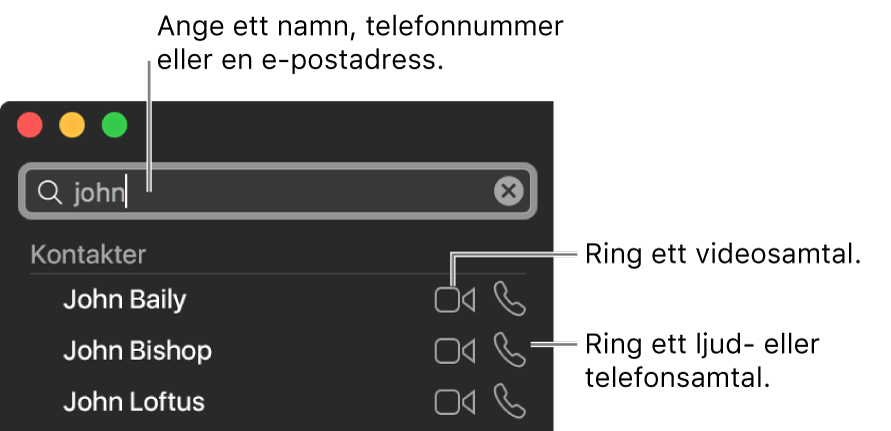
Telefonsamtal på datorn: Du kan också använda datorn till att ringa och ta emot telefonsamtal. Dessa samtal använder samtalsminuter.
Ringa ett video- eller röstsamtal med FaceTime
Innan du kan ringa ett video- eller röstsamtal med FaceTime måste du vara inloggad på FaceTime och ha aktiverat funktionen.
I fältet högst upp i FaceTime-fönstret anger du e-postadressen eller telefonnumret till den person du vill ringa. Om du har ett kort för den personen i Kontakter kan du bara ange namnet.
Klicka på knappen Kontakter
 för att se dina kontakter.
för att se dina kontakter.Du kan hitta mer information om att lägga till kontakter i Skapa kontakter medan du använder FaceTime.
För att ringa ett FaceTime-samtal klickar du på videoknappen
 eller ljudknappen
eller ljudknappen  (eller använder Touch Bar).
(eller använder Touch Bar).Om du klickar på ljudknappen
 och har gjort inställningar för telefonsamtal på datorn kan du välja mellan att ringa ett röstsamtal eller telefonsamtal i FaceTime.
och har gjort inställningar för telefonsamtal på datorn kan du välja mellan att ringa ett röstsamtal eller telefonsamtal i FaceTime.
Fråga Siri. Säg något i stil med: ”FaceTime till mamma.” Läs mer om Siri.
Om du ringer ett videosamtal som avböjs eller inte besvaras kan du klicka på Meddelande för att skicka ett iMessage-meddelande till personen (ni måste båda vara inloggade till iMessage.)
Besvara eller avböja samtal
När du är inloggad på FaceTime kan du svara på eller avböja samtal även om FaceTime inte är öppet. När du får ett FaceTime-samtal visas en notis i det övre högra hörnet på skrivbordet.
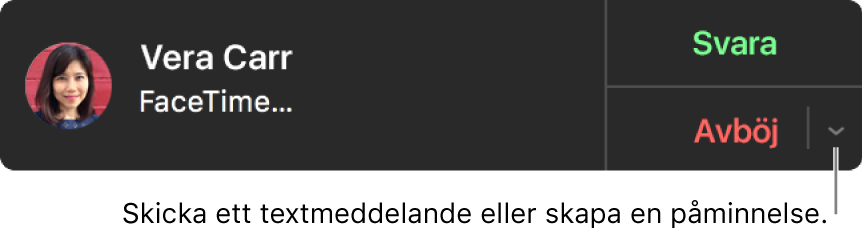
Gör något av följande:
Besvara ett video- eller röstsamtal: Klicka på Svara.
Besvara ett video- eller röstsamtal och avsluta ett befintligt samtal: Klicka på Avsluta och svara.
Besvara ett röstsamtal och parkera det befintliga röstsamtalet: Klicka på Parkera och svara. När du avslutar det nya samtalet återupptas det parkerade samtalet. Du kan parkera ett röstsamtal åt gången.
Avböj ett samtal: Klicka på Avböj.
Tips: Om samtalet kom från någon som du inte vill ta emot samtal från kan du blockera uppringaren.
Avböj ett samtal och skicka ett meddelande med hjälp av iMessage: Klicka på
 bredvid Avböj, välj Svara med meddelande, skriv meddelandet och klicka på Skicka. Både du och den som ringer upp måste vara inloggade till iMessage.
bredvid Avböj, välj Svara med meddelande, skriv meddelandet och klicka på Skicka. Både du och den som ringer upp måste vara inloggade till iMessage.Avböj ett samtal och ställ in en påminnelse om att ringa tillbaka senare: Klicka på
 bredvid Avböj och välj sedan hur länge det ska dröja innan du får påminnelsen. När notisen visas klickar du på påminnelsen och sedan på länken i påminnelsen för att påbörja samtalet.
bredvid Avböj och välj sedan hur länge det ska dröja innan du får påminnelsen. När notisen visas klickar du på påminnelsen och sedan på länken i påminnelsen för att påbörja samtalet.
Om datorn har en Touch Bar kan du använda den till att svara på samtal, avböja samtal, avböja och skicka meddelanden samt avböja och ställa in en påminnelse.